亲爱的电脑小宝贝,你是不是觉得Skype这个老朋友已经不再那么贴心了呢?别担心,今天就来教你如何把这个小家伙从你的电脑里请出去,让它去寻找新的主人吧!
第一步:打开电脑,找到开始菜单
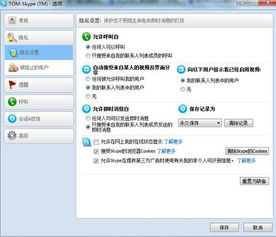
首先,你得让你的电脑宝宝乖乖地听话,点击左下角的那个大大的开始按钮。
第二步:输入“PowerShell”
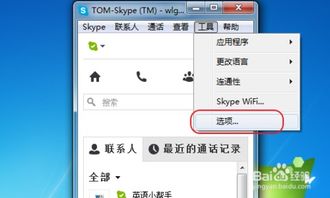
接下来,在搜索框里输入“PowerShell”,然后点击它。
第三步:运行命令,找到Skype
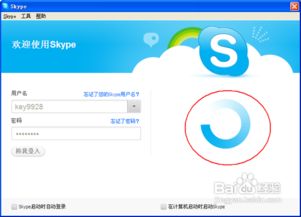
在PowerShell窗口里,输入命令“Get-AppxPackage -User username”,这里的“username”是你的用户名哦。?
命令执行后,你会看到一长串的代码,里面就藏着Skype的“身份证号”。找到它,复制下来。
第四步:卸载Skype
现在,回到PowerShell窗口,输入命令“Remove-AppxPackage 包名”,这里的“包名”就是刚才复制的Skype的“身份证号”。
比如,如果你的Skype包名是“Microsoft.SkypeApp_1.4.0.35”的话,就输入“Remove-AppxPackage Microsoft.SkypeApp_1.4.0.35”。
第五步:确认卸载
命令执行后,你会看到一条提示信息,告诉你Skype已经被成功卸载。
第六步:重启电脑
为了确保Skype被彻底卸载,重启一下你的电脑吧。
第七步:检查Skype是否真的被卸载
重启后,再次打开开始菜单,看看Skype是否还在。如果它已经消失不见,那就恭喜你,Skype已经被成功卸载啦!
小贴士:
1. 如果你不确定某个包名是不是Skype的,可以先在网络上搜索确认后再进行卸载。
2. 在执行卸载命令之前,最好先备份一下重要数据,以防万一。
3. 如果你使用的是Windows 10家庭版,可能没有权限使用PowerShell卸载Skype。这时,你可以尝试使用控制面板卸载。
怎么样,是不是很简单呢?现在,你的电脑里已经没有Skype的踪影了,是不是感觉清爽多了??
不过,在卸载Skype之前,你有没有想过它曾经给你带来的便利呢?Skype可是个多功能的小家伙,不仅可以进行视频通话、语音通话,还能发送文字消息、传输文件,甚至还能进行多人会议。
不过,现在你已经决定和它说再见了,那就让它去寻找新的主人吧。也许,它会遇到一个更加懂得珍惜它的人呢!
希望这篇文章能帮到你,如果你还有其他问题,欢迎在评论区留言哦!
